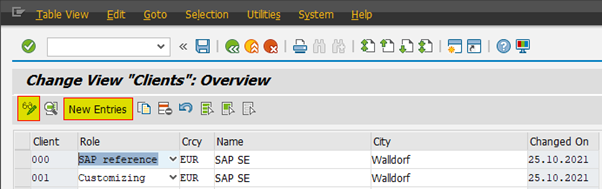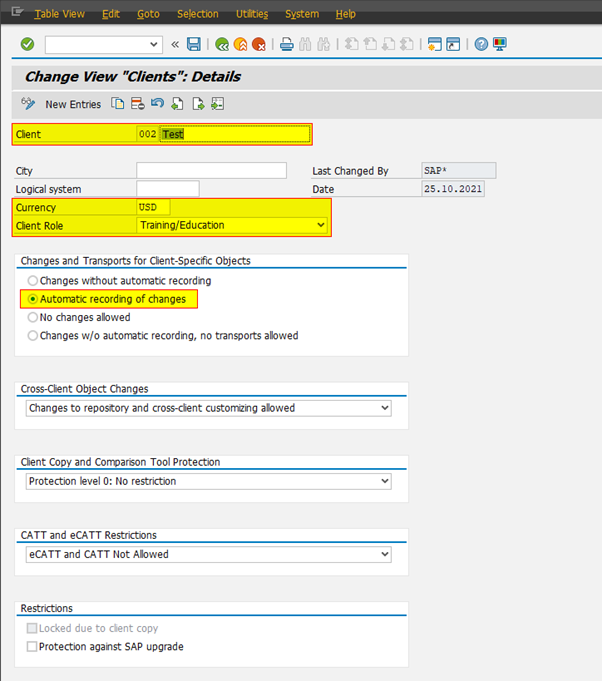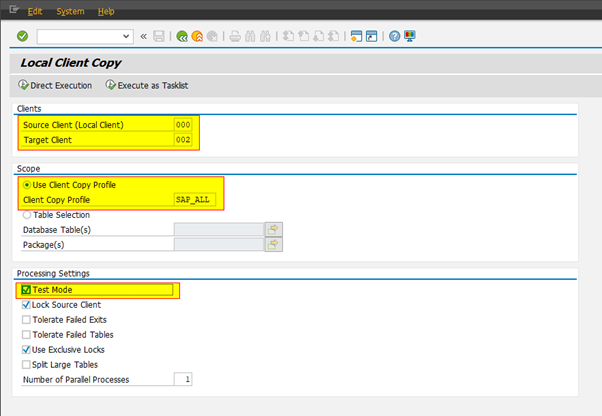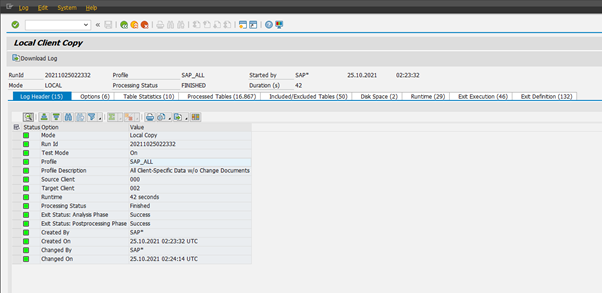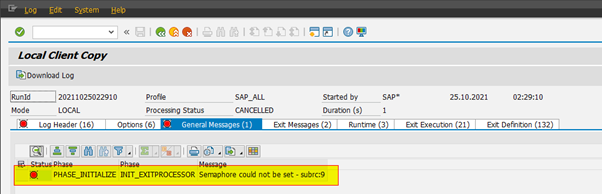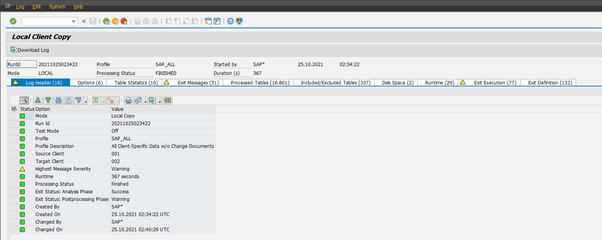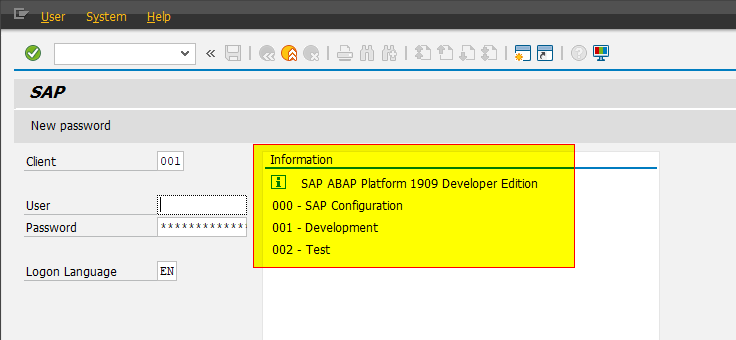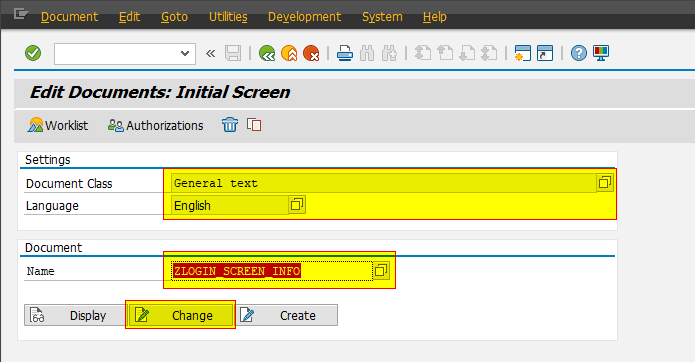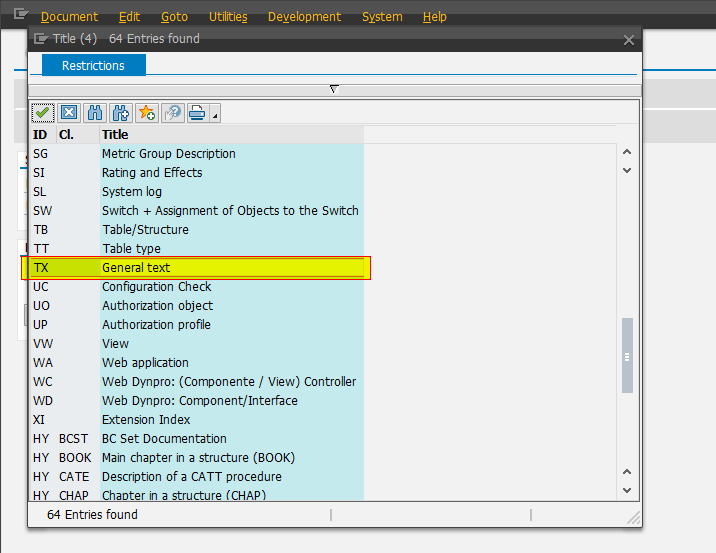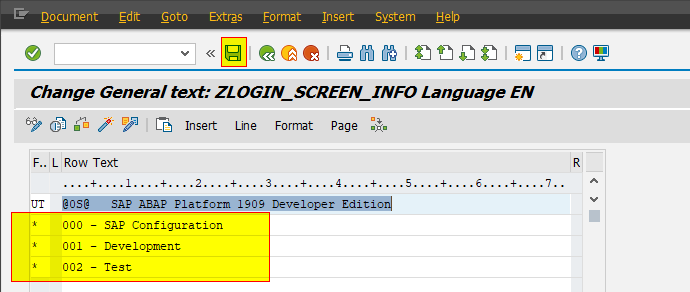A veces cuando necesitamos hacer tareas de upgrade o mantenimiento en SAP es necesario que solo determinados usuarios se pueda logear al sistema. Para esto una de las formas en que podemos deshabilitar los ingresos al sistema es de la siguiente forma.
Ingresamos a la transacción SECPOL.
Creamos una nueva Security Policy:
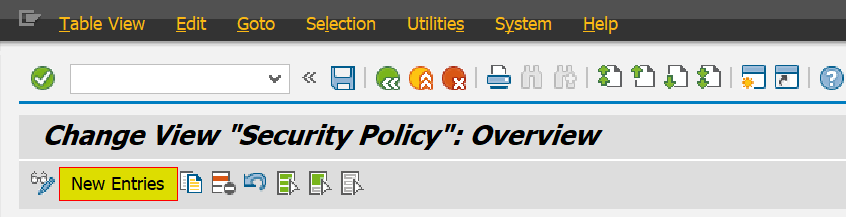
Hacemos click en “New Entries”

Ingresamos un texto y la descripción y hacemos click en guardar.
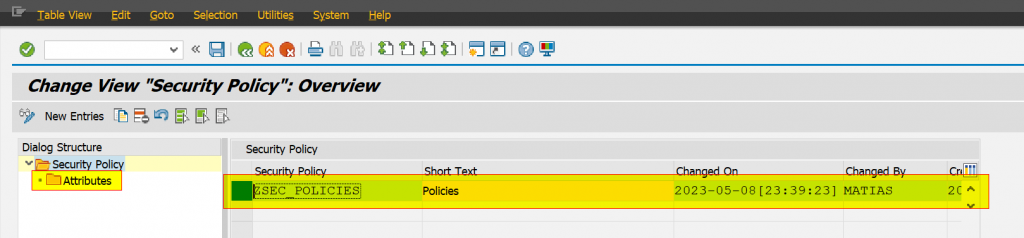
Seleccionamos la entrada que creamos y hacemos doble click en “Attributes”.
Creamos una nueva entrada.
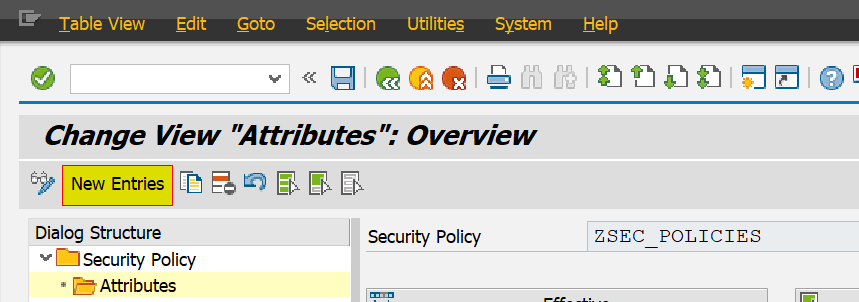
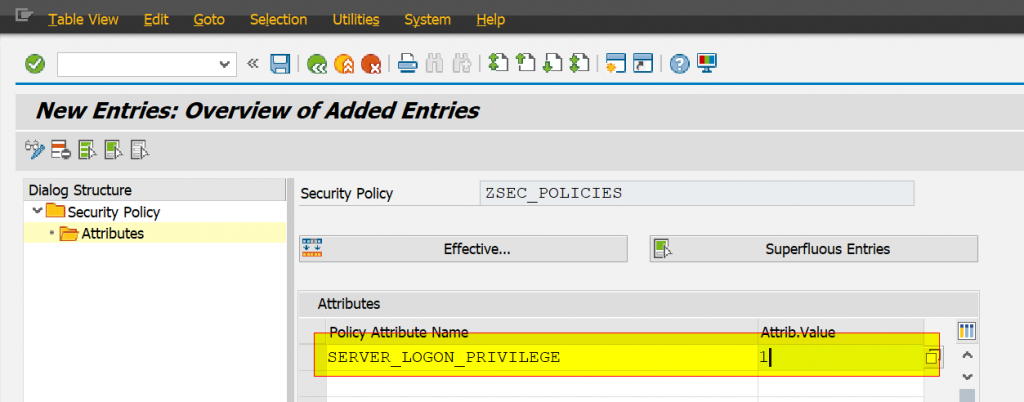
Ingresamos los siguientes valores:
SERVER_LOGON_PRIVILEGE en name y el valor 1 en Attribute Value.
Damos click a guardar.
Próximo paso es asignarle esta Policy a los usuarios que queremos que PUEDAN logearse al sistema.
Para esto vamos a la transacción SU01 e ingresamos al usuario en modo modificación.
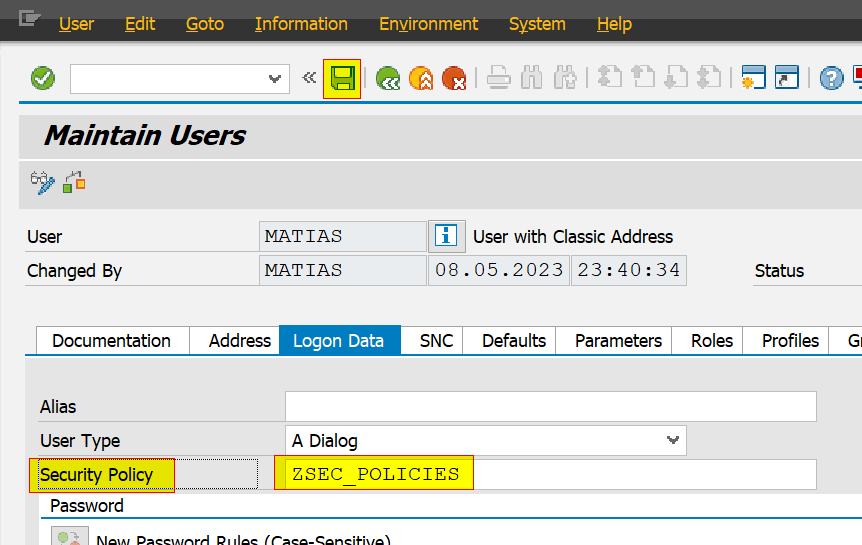
En el tab “Logon Data” en el campo Security Policy le asignamos la Policy que creamos y guardamos.
Por último, debemos ir a la transacción RZ11 y buscar el parámetro:
login/server_logon_restriction
A este parámetro debemos asignarle el valor 1 para que no se pueden logear los usuarios que no tengan esta Policy.
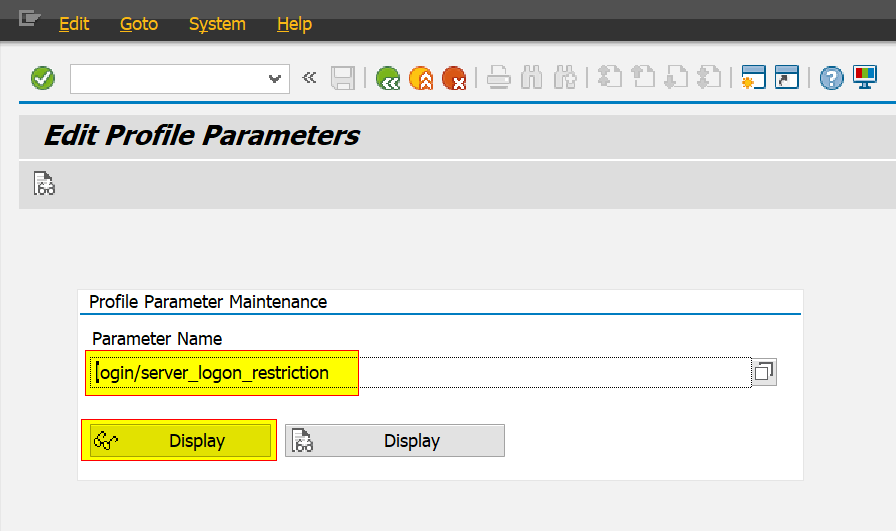
Nos aparecerá la siguiente pantalla:
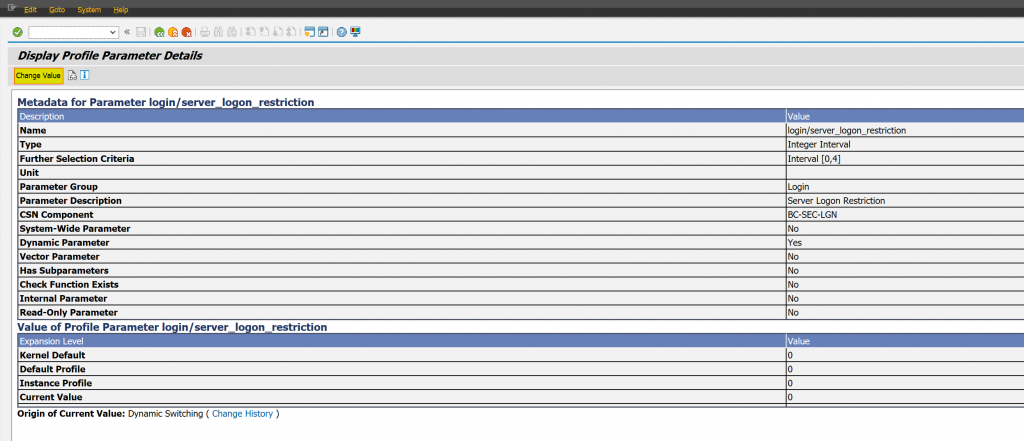
Hacemos click en “Change Value”
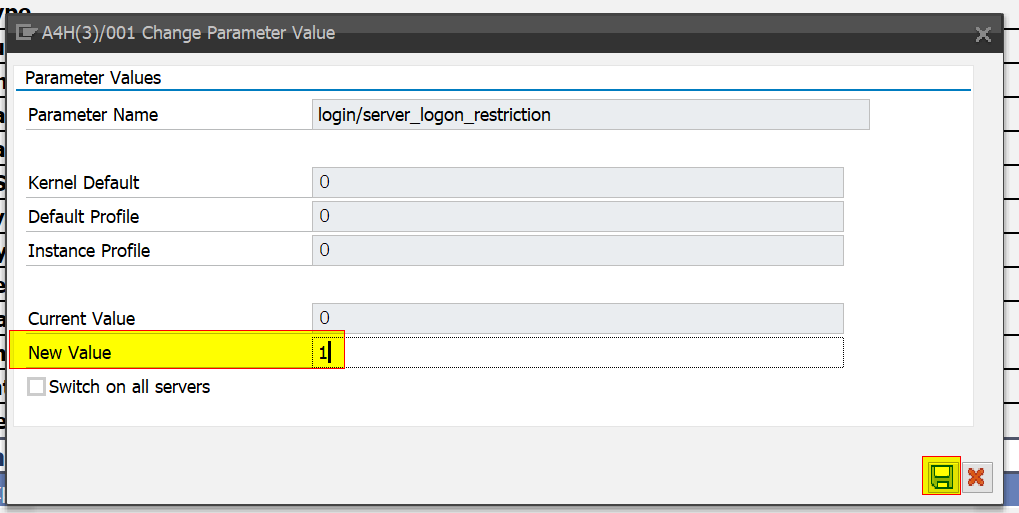
Ingresamos 1 en “New value” y guardamos.
En este momento si algún usuario intenta ingresar le aparecerá el siguiente mensaje.
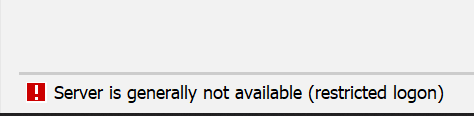
Para volver a habilitar el ingreso, simplemente volvemos a la RZ11 y seteamos el valor del parametro a 0.